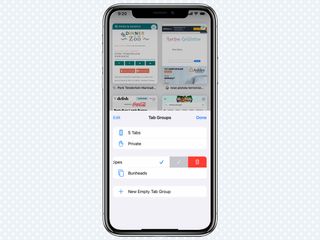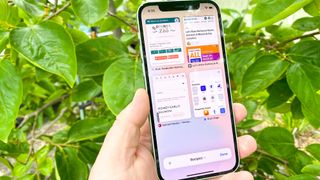iOS 15 Safari bazı büyük değişiklikler görüyor, ancak en büyük değişiklik - sekme çubuğu tarayıcının altına taşındı - isterseniz sıfırlanabilir. ( Sekmeyi Safari'nin en üstüne nasıl taşıyacağınızı size gösterebiliriz .) Ancak Safari'deki başka bir değişiklik kalıcı: Sekme Grupları.
Sekme Grupları, birkaç sekmeyi bir kümede toplamanıza olanak tanır. Örneğin, yeni bir TV satın almak için araştırma yapıyorsanız incelemeleri, ürün sayfalarını, çevrimiçi perakende satış listelerini vb. içeren "TV araştırması" adlı bir set oluşturabilirsiniz.
- iOS 15 Safari'de yeni sekme çubuğunu nasıl kullanacağınız aşağıda açıklanmıştır
- iOS 15 incelemesi : Daha iyi bir iPhone deneyimi
Sekme Grupları yalnızca iPhone'unuzda yer almaz. iOS 15 , iPadOS 15 veya macOS 12 Monterey çalıştıran herhangi bir cihaz arasında senkronize edilirler . Bir cihazda bir değişiklik yapın ve bu, diğer tüm yerlere yansıtılır.
iPhone'ların sınırlı ekran alanını hesaba katan güçlü bir düzenleme aracı olduğu anlaşılıyor. iOS 15 Safari'de Sekme Gruplarını kullanmaya nasıl başlayacağınız aşağıda açıklanmıştır.
iOS 15 Safari'de Sekme Grubu nasıl oluşturulur?
1. Konum çubuğunun sağ köşesindeki sekme düğmesine dokunun.
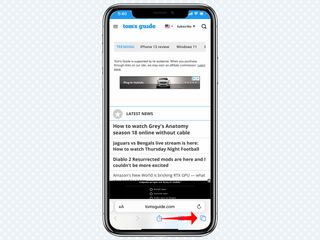
2. Açık sekmelerin sayısını listelediği çubuğun ortasına dokunun .
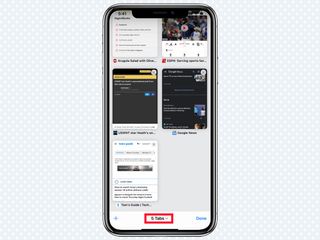
3. Yeni bir boş sekme grubu oluşturmak için Yeni Boş Sekme Grubu'na dokunun veya şu anda açık olan tüm sekmeleri gruplandırmak istiyorsanız, X Sekmesinden Yeni Sekme Grubu'na dokunun (burada X, şu anda açık olan sekme sayısıdır). Bu örnekte, yeni bir sekme grubu oluşturacağız.
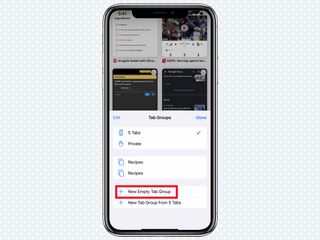
4. Alternatif olarak, sekme çubuğunu görüntülerken, açık sekme sayısına dokunup basılı tutun ve beliren açılır menüden Yeni Boş Sekme Grubu veya X Sekme'den Yeni Sekme Grubu'nu seçin.
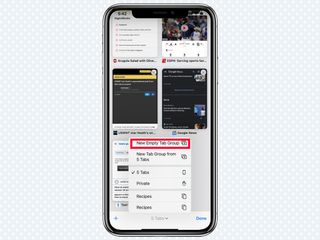
5. Sekme Grubu için kullanmak istediğiniz adı girin ve Tamam'a dokunun.
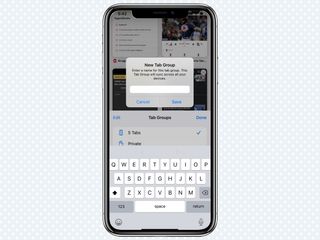
iOS 15 Safari'de Sekme Grubuna nasıl sekme eklenir
1. Konum çubuğunun sağ köşesindeki sekme düğmesine dokunun.
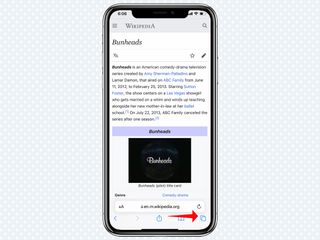
2. Eklemek istediğiniz sekmeye dokunun ve basılı tutun.
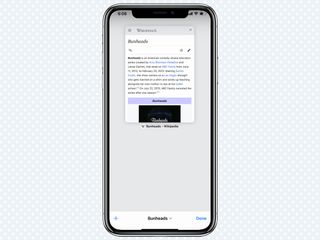
3. Sekme Grubuna Taşı'ya dokunun.
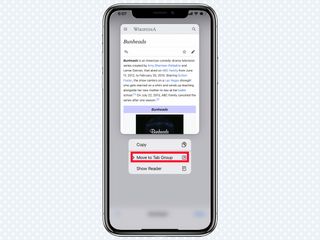
4. Eklemek istediğiniz sekme grubunun adına dokunun.
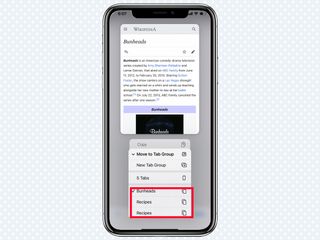
5. Alternatif olarak, sekmeyi görüntülerken konum çubuğuna dokunun ve basılı tutun, ardından açılır menüden Sekme Grubuna Taşı'ya dokunun. Buradan, eklemek istediğiniz sekme grubunun adına dokunun.
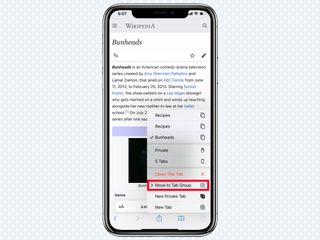
iOS 15 Safari'de Sekme Grupları nasıl değiştirilir?
1. Konum çubuğunun sağ köşesindeki sekme düğmesine dokunun.
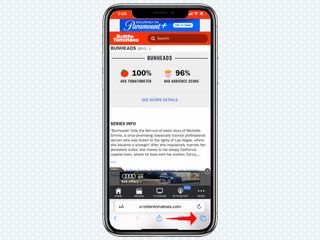
2. Geçerli Sekme Grubunun adını veya açık sekme sayısını listelediği çubuğun ortasına dokunun.
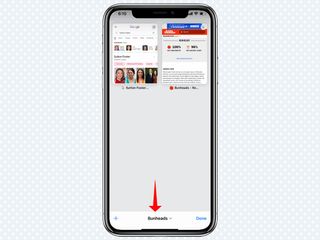
3. Geçiş yapmak istediğiniz Sekme Grubunun adına dokunun.
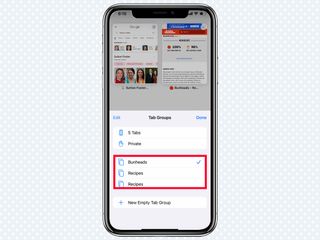
4. Alternatif olarak, sekme çubuğunu görüntülerken, Sekme Grubu adına/açık sekme sayısına dokunup basılı tutun ve geçiş yapmak istediğiniz sekme grubunun adını seçin.
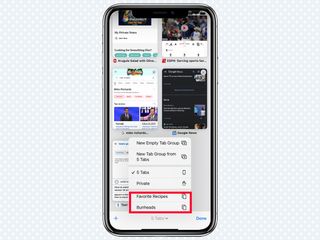
Sekme Gruplarınızı iOS 15 Safari'de nasıl yeniden sıralayabilirsiniz?
1. Konum çubuğunun sağ köşesindeki sekme düğmesine dokunun.
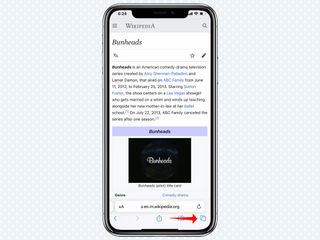
2. Geçerli Sekme Grubunu listelediği çubuğun ortasına dokunun.
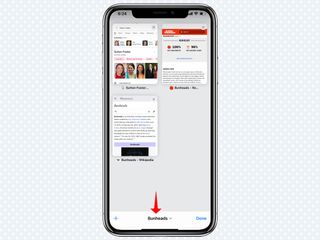
3. Açılır pencerenin sağ üst köşesindeki Düzenle düğmesine dokunun.
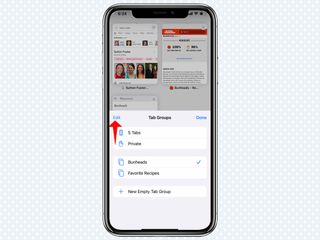
4. Sekme Grubunun en sağındaki sürükleme kollarına dokunup basılı tutun ve istediğiniz konuma sürükleyin.
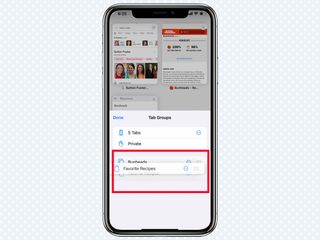
5. Bitti'ye dokunun.
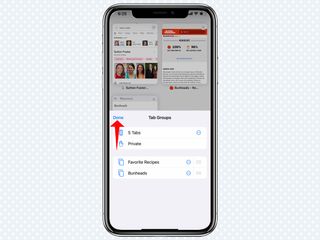
iOS 15 Safari'de Sekme Grubu nasıl yeniden adlandırılır
1. Konum çubuğunun sağ köşesindeki sekme düğmesine dokunun.
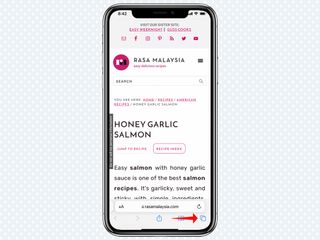
2. Geçerli Sekme Grubunu listelediği çubuğun ortasına dokunun.
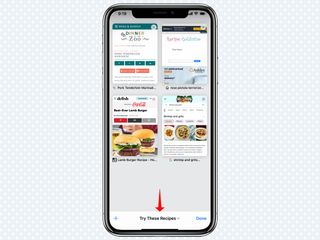
3. Açılır pencerenin sol üst köşesindeki Düzenle düğmesine dokunun.
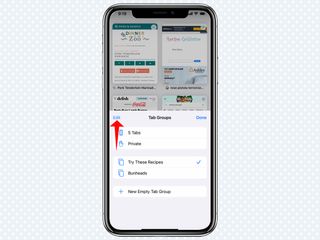
4. Yeniden adlandırmak istediğiniz Sekme Grubunun yanındaki Diğer düğmesine (daire içindeki üç nokta) dokunun.
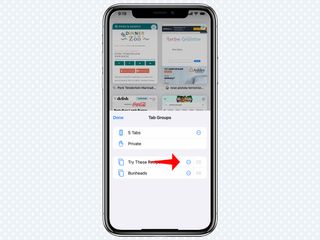
5. Yeniden Adlandır'a dokunun.
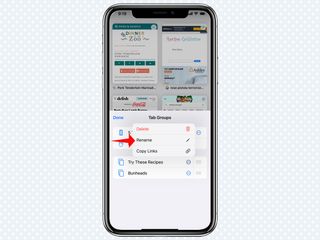
6. Kullanmak istediğiniz yeni adı girin ve Kaydet'e dokunun. Ardından Bitti'ye dokunun.
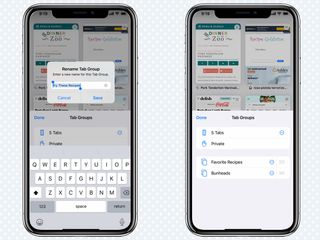
7. Alternatif olarak, Düzenle düğmesine dokunmak yerine, yeniden adlandırmak istediğiniz sekme grubunda sola kaydırın ve ardından yeni adınızı girebileceğiniz gri yeniden adlandır düğmesine dokunun.
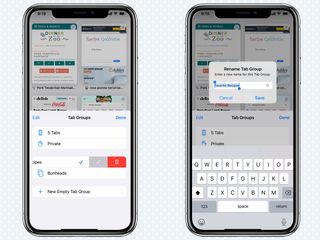
iOS 15 Safari'de bir sekme grubu nasıl silinir?
1. Konum çubuğunun sağ köşesindeki sekme düğmesine dokunun.
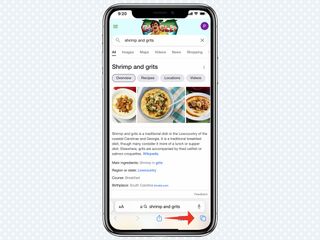
2. Açık sekmelerin sayısını veya Sekme Grubunun adını listelediği çubuğun ortasına dokunun.
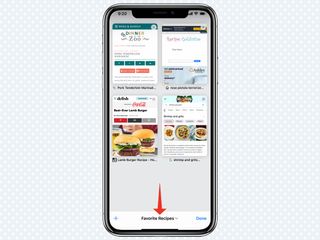
3. Açılır pencerenin sağ üst köşesindeki Düzenle düğmesine dokunun.
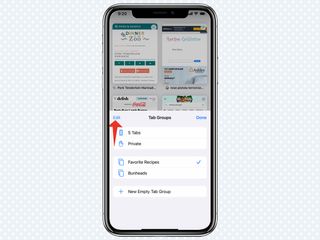
4. Silmek istediğiniz Sekme Grubunun yanındaki Diğer düğmesine (daire içindeki üç nokta) dokunun.
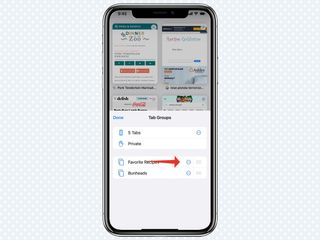
5. Sil'e dokunun ve onaylayın.
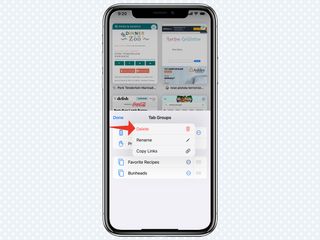
6. Alternatif olarak, Düzenle düğmesine dokunmak yerine, silmek istediğiniz Sekme Grubunda sola kaydırın ve ardından kırmızı sil düğmesine dokunun.